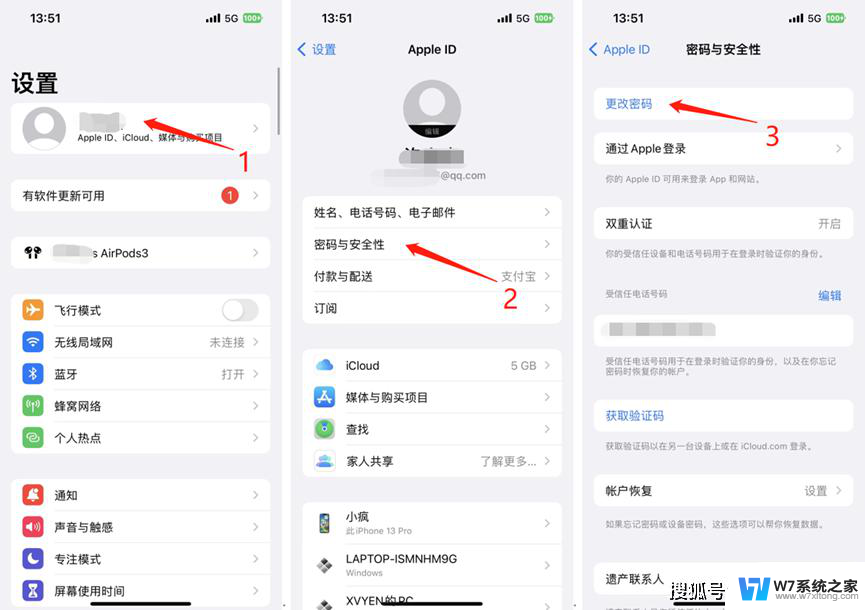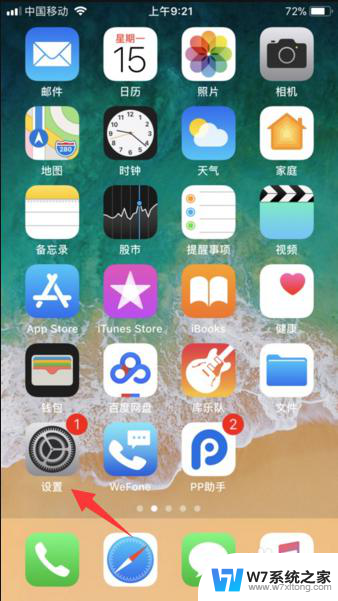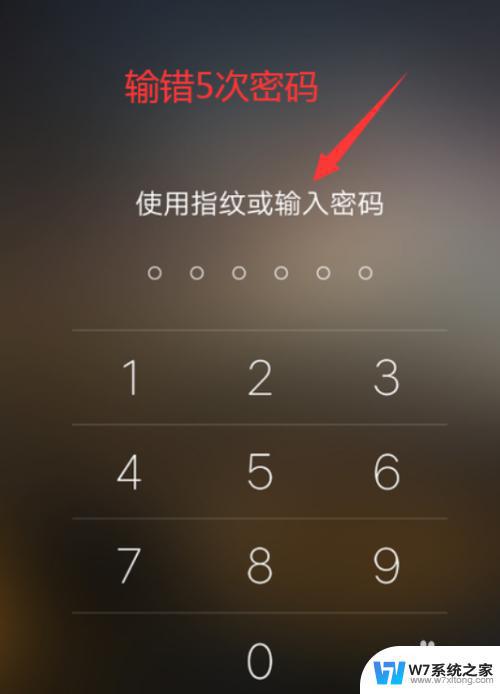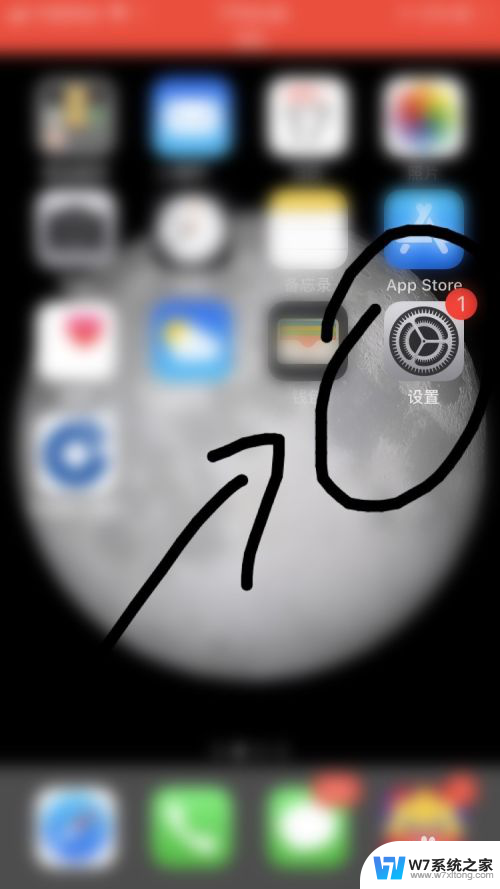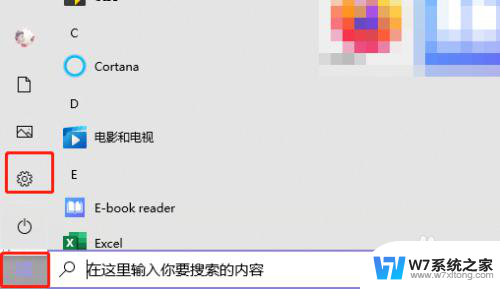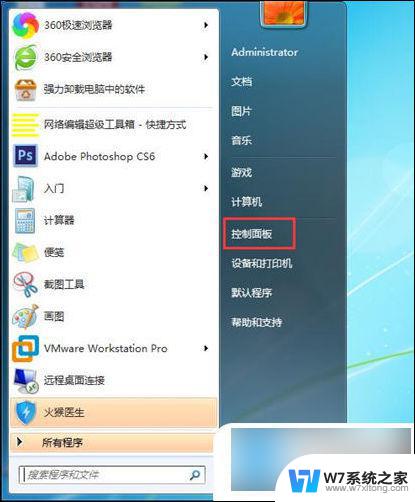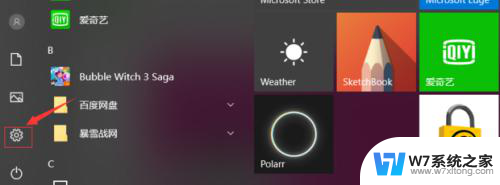苹果开机密码怎么修改 苹果手机改变开机密码教程
更新时间:2024-03-26 11:56:14作者:xiaoliu
苹果手机作为一款高端智能手机,其安全性备受用户关注,其中开机密码的设置更是至关重要,能有效保护用户的隐私信息和手机数据。苹果手机的开机密码可以通过简单的操作进行修改,让用户可以随时更换密码,提升手机的安全性。想要了解如何修改苹果手机的开机密码,接下来我们就来详细介绍一下操作步骤。
方法如下:
1.我们先打开手机里的“设置”。
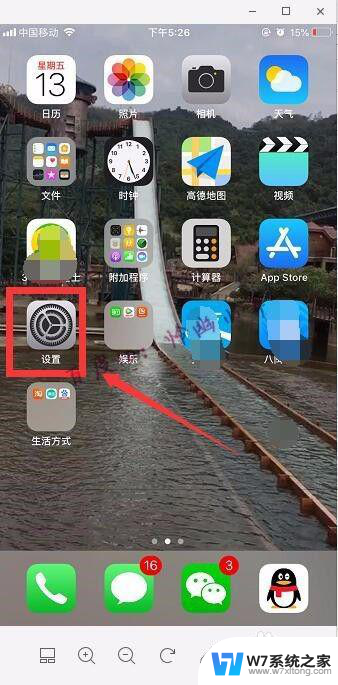
2.找到并点击选择“触控ID与密码”。
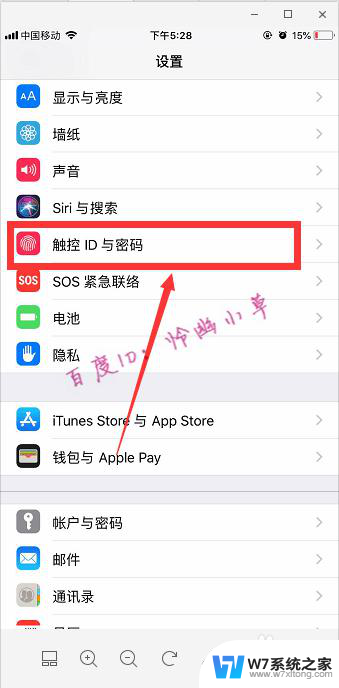
3.我们输入原有的密码。
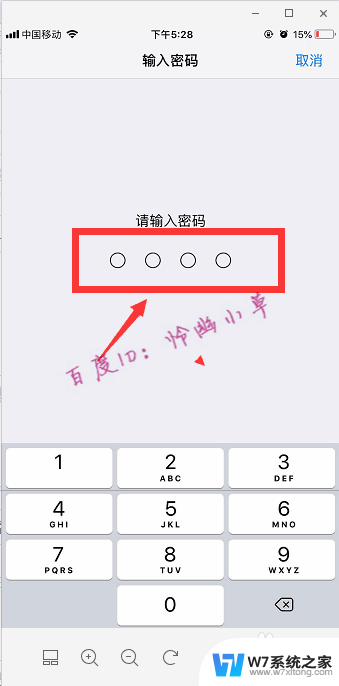
4.选择“更改密码”。
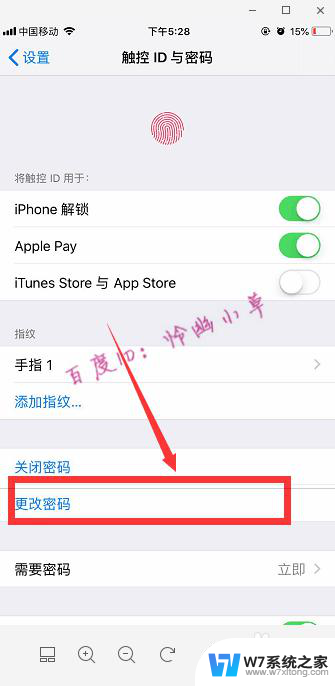
5.输入旧密码。
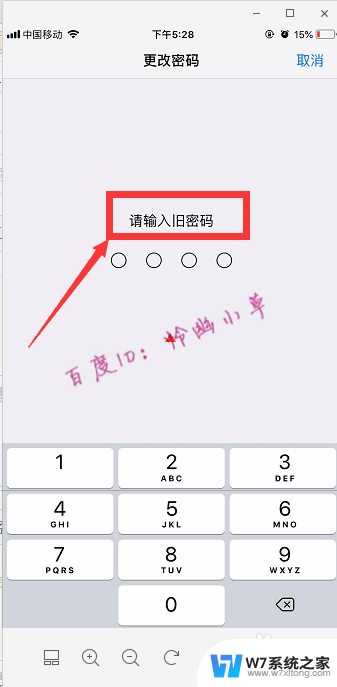
6.输入新密码,再验证新密码。
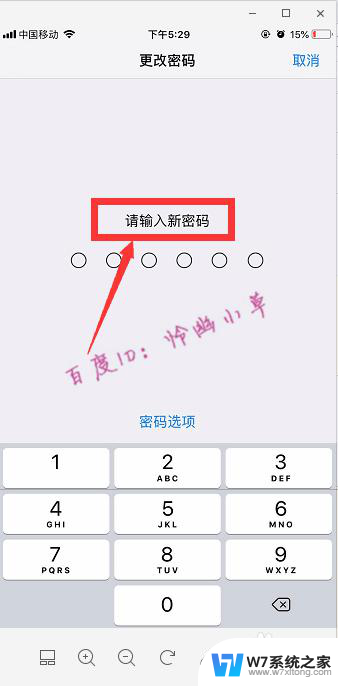
7.现在我们看到手机开机密码已经是新密码了,原本是四位数。现在是六位数。
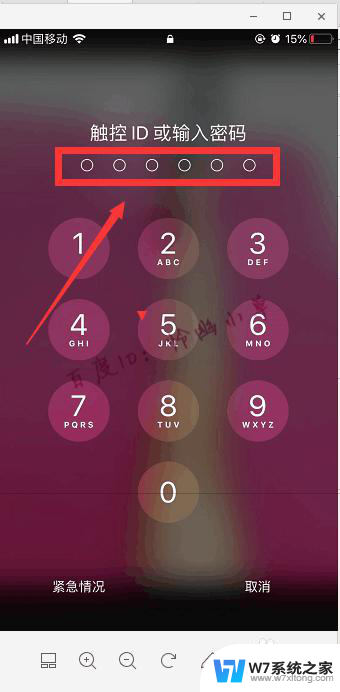
以上就是如何修改苹果开机密码的全部内容,如果你也遇到了同样的情况,请参照我的方法来处理,希望对大家有所帮助。